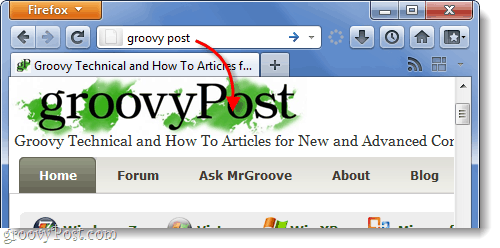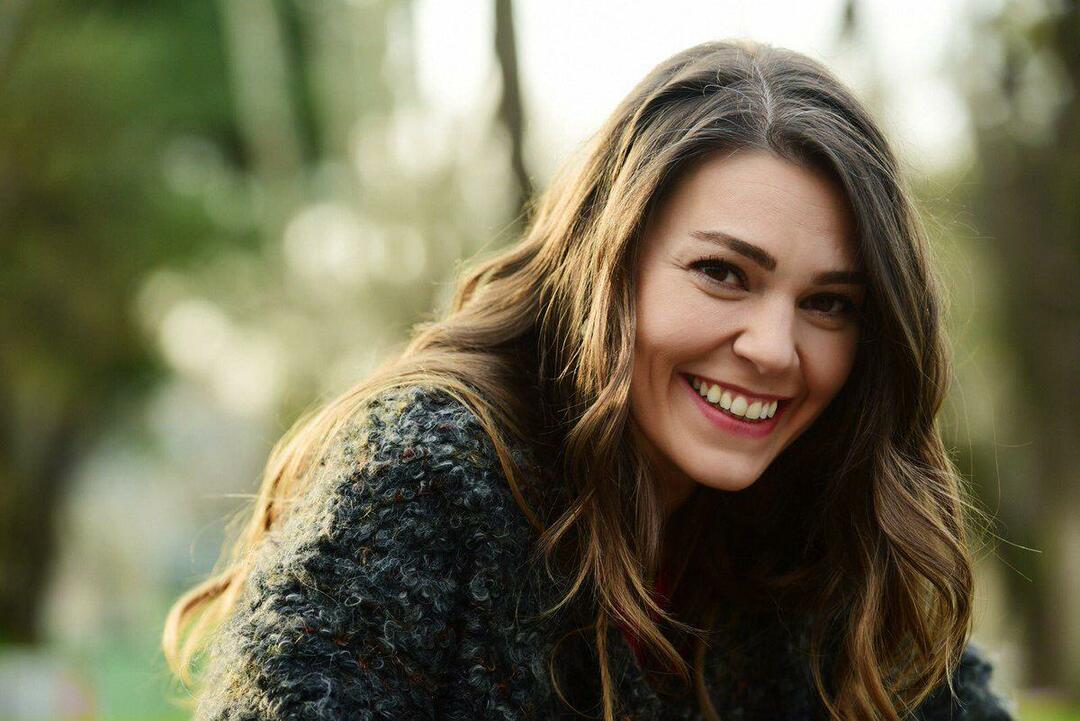Как восстановить функциональность «Мне повезет» в адресной строке Firefox 4
Mozilla Google Fire Fox Поиск / / March 17, 2020
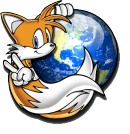 Новый Firefox 4 превратил адресную строку в омнибар, который работает так же, как Chrome. В предыдущих версиях Firefox адресная строка возвращала результаты, используя Google «Я чувствую себя счастливчиком», когда вы вводили определенные ключевые слова. Если вы предпочитаете Firefox предварительно Обрабатывается поиск, выполненный в адресной строке, это можно исправить двумя разными способами.
Новый Firefox 4 превратил адресную строку в омнибар, который работает так же, как Chrome. В предыдущих версиях Firefox адресная строка возвращала результаты, используя Google «Я чувствую себя счастливчиком», когда вы вводили определенные ключевые слова. Если вы предпочитаете Firefox предварительно Обрабатывается поиск, выполненный в адресной строке, это можно исправить двумя разными способами.
Самый простой способ вернуть старую функцию поиска в адресной строке - это установить плагин, который сделает это за вас. Но, если вы не боитесь возиться с конфигурационным файлом Firefox, вы также можете настроить его, не устанавливая ничего. щелчок перейдите по ссылке ниже, чтобы перейти к инструкциям для этого метода.
- Инструкция по использованию расширения
- Инструкция по изменению файла конфигурации
В любом случае вы получите те же результаты, поэтому решение остается за вами.
Как использовать расширение Luckybar, чтобы вернуть «Мне повезет»
Расширение является безопасным, и оно выполняет свою работу без какого-либо редактирования настроек Firefox. Исходный код для расширения Luckybar доступен по адресу
Когда вы установите его, он автоматически настроит Firefox на использование старой функциональности адресной строки. А когда вы удаляете или отключаете Luckybar, он снова устанавливает Firefox по умолчанию.
Шаг 1
Посетите страницу расширения LuckyBar: https://addons.mozilla.org/en-us/firefox/addon/luckybar/.щелчок Добавить в Firefox кнопка.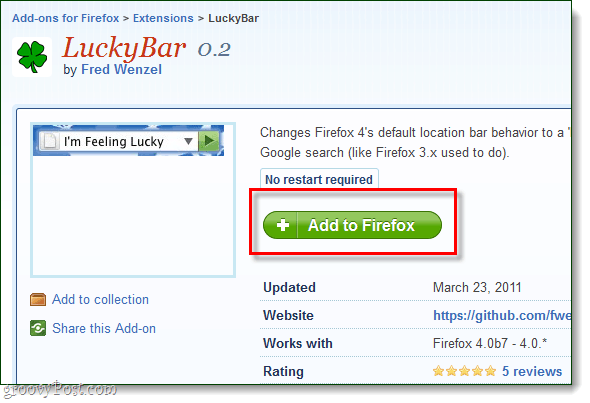
Шаг 2
Появится небольшое диалоговое окно, подождите, пока таймер установки достигнет 0, а затем щелчокустанавливать.
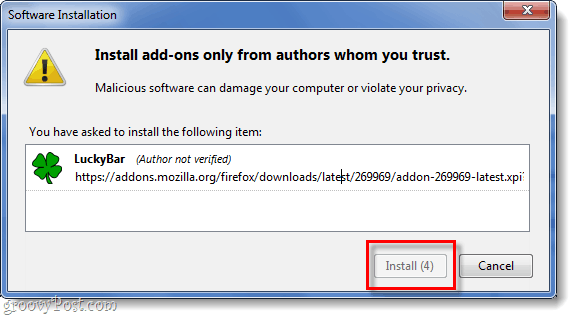
Как изменить конфигурацию Firefox, чтобы включить «Мне повезет»
Шаг 1
Тип о: конфиг в адресную строку. «Это может привести к аннулированию вашей гарантии!» появится окно с предупреждением, просто щелчок Я буду осторожен, обещаю!
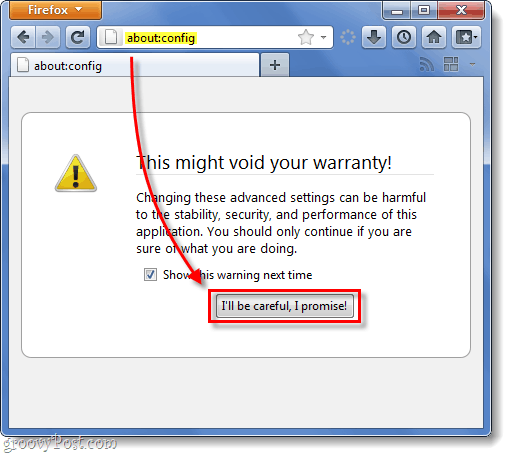
Шаг 2
На FМСДЭНИ линия, Тип в keyword.URL чтобы показать предпочтения, которые мы ищем.
В списке ниже Щелкните правой кнопкой мыши ключевое слово. URL и ВыбратьModify.
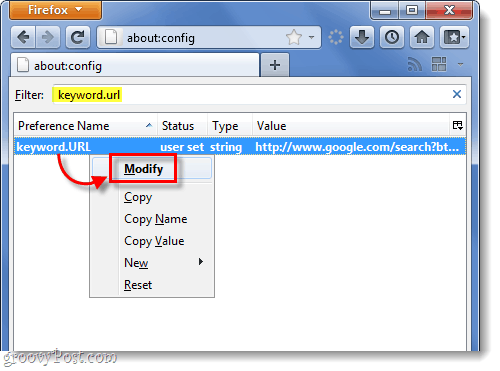
Шаг 3
Удалите старое содержимое текстового поля, и теперь мы вставим новое, показанное ниже:
-
Гибрид мне повезло (это то, что использует плагин LuckyBar)
Этот URL будет отображать результаты поиска по ключевому слову. Это означает, что если вы Тип в "Amazon Fresh,” это приведет вас к amazonfresh.com. Но если вы введете что-то слишком расплывчатое, вместо этого вы попадете на страницу результатов поиска Google.
http://www.google.com/search? т.е. = UTF-8 & oe = UTF-8 & rls = org.mozilla: en-US: официальный & клиент = firefox-a & sourceid = navclient & gfns = 1 & q =
-
Я чувствую себя счастливчиком
Этот URL приведет вас к результату «Мне повезет» независимо от точности. Это аналогично переходу на веб-сайт, который находится в верхней части результатов поиска Google, когда вы выполняете обычный поиск.
http://www.google.com/search? btnI = I% 27m + Чувство + Лаки & т.е. = UTF-8 & ае = UTF-8 & д =
После того, как вы ввели новый URL, щелчок Ok.
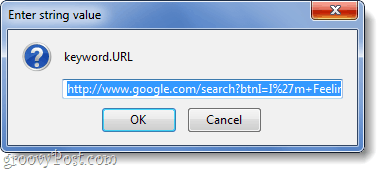
Выполнено!
Теперь вы вернули старый поиск Firefox 3.6 в стиле «Мне повезет» в адресную строку Firefox. Изменения должны произойти немедленно, независимо от того, использовали ли вы файл конфигурации или плагин; Вам вообще не нужно перезапускать Firefox. Если вы когда-нибудь захотите вернуться или настроить поисковую систему, которую использует адресная строка, см. инструкции для этого здесь.